ຮູ້ຈັກຂ້ອຍ ເຫດຜົນວ່າເປັນຫຍັງບັນຊີ Twitter ອອກຈາກລະບົບອັດຕະໂນມັດແລະວິທີການແກ້ໄຂບັນຫານີ້.
Twitter ຫຼືໃນພາສາອັງກິດ: Twitter ມັນເປັນເວທີທີ່ທ່ານສາມາດເຊື່ອມຕໍ່ກັບນັກສະເຫຼີມສະຫຼອງ. ມັນຍັງເປັນສະຖານທີ່ທີ່ຫນ້າຕື່ນເຕັ້ນທີ່ຈະເບິ່ງວິດີໂອ, ອ່ານຂ່າວ, ເຊື່ອມຕໍ່ກັບຄົນທີ່ມີຄວາມສົນໃຈຄ້າຍຄືກັນ, ແລະອື່ນໆອີກ.
ໃນຂະນະທີ່ການທໍາງານຂອງ Twitter ໄດ້ມີການປ່ຽນແປງຫຼາຍປີ, ສິ່ງຫນຶ່ງທີ່ບໍ່ໄດ້ປ່ຽນແປງແມ່ນບັນຫາ (ແມງໄມ້). Twitter ມີບາງຂໍ້ບົກພ່ອງທີ່ປ້ອງກັນບໍ່ໃຫ້ຜູ້ໃຊ້ໃຊ້ຄຸນສົມບັດຂອງເວັບໄຊທ໌. ບໍ່ດົນມານີ້, ຢູ່ທີ່ນັ້ນ ບັກ Twitter ບັນທຶກຜູ້ໃຊ້ອອກຈາກບັນຊີຂອງເຂົາເຈົ້າ.
ດັ່ງນັ້ນ, ຖ້າທ່ານຍັງຕົກເປັນເຫຍື່ອຂອງ bug Twitter ທີ່ອອກຈາກຜູ້ໃຊ້, ຫຼັງຈາກນັ້ນທ່ານອາດຈະຊອກຫາຄໍາແນະນໍານີ້ທີ່ເປັນປະໂຫຍດຫຼາຍ. ໂດຍຜ່ານບົດຄວາມນີ້, ພວກເຮົາຈະປຶກສາຫາລືບາງສິ່ງທີ່ຈະລົບລ້າງຄວາມສົງໃສທັງຫມົດຂອງທ່ານກ່ຽວກັບການຮູ້ ເຫດຜົນທີ່ຈະອອກຈາກ Twitter.
ແກ້ໄຂບັນຫາການອອກຈາກບັນຊີ Twitter ຂອງທ່ານ
ຄຽງຄູ່ກັບເຫດຜົນ, ພວກເຮົາຍັງຈະແບ່ງປັນໃຫ້ທ່ານແກ້ໄຂບັນຫາຄໍາແນະນໍາທີ່ຈະປ້ອງກັນບໍ່ໃຫ້ Twitter ອອກຈາກບັນຊີຂອງທ່ານ. ສະນັ້ນໃຫ້ເລີ່ມຕົ້ນ.
1. ກວດເບິ່ງວ່າເຄື່ອງແມ່ຂ່າຍຂອງ Twitter ເຮັດວຽກຫຼືບໍ່
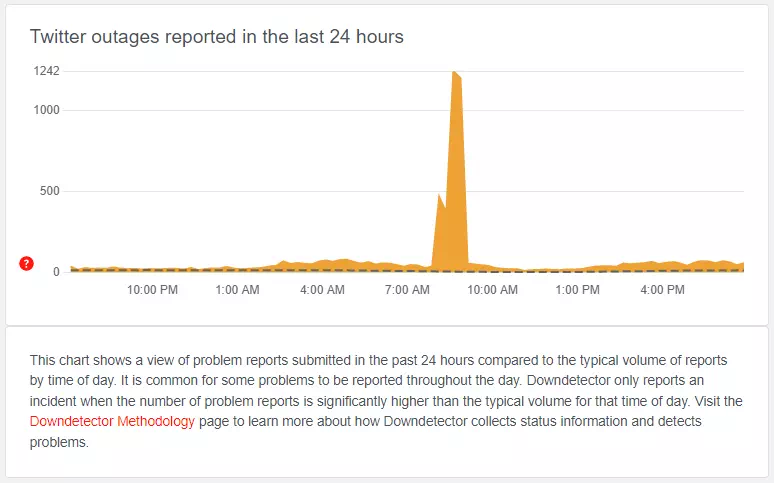
ເມື່ອເຄື່ອງແມ່ຂ່າຍຂອງ Twitter ຫຼຸດລົງທົ່ວໂລກ, ທ່ານຈະພົບບັນຫາໃນຂະນະທີ່ໃຊ້ຄຸນສົມບັດສ່ວນໃຫຍ່. ທ່ານຈະບໍ່ສາມາດຕອບກັບ Tweets ໄດ້; ໄຟລ໌ມີເດຍຈະບໍ່ໂຫຼດ, ວິດີໂອຈະບໍ່ຫຼິ້ນ, ແລະອື່ນໆອີກ.
ໃນໄລຍະຜ່ານມາ, ຜູ້ໃຊ້ໄດ້ລາຍງານບັນຫາເຊັ່ນການອອກຈາກລະບົບ Twitter ໂດຍອັດຕະໂນມັດ. ເມື່ອບັນຫາໄດ້ຖືກຄົ້ນຄວ້າ, ມັນພົບວ່າ Twitter ຜູ້ໃຊ້ອອກຈາກລະບົບເມື່ອເຄື່ອງແມ່ຂ່າຍຂອງມັນຫຼຸດລົງ.
ດັ່ງນັ້ນ, ມັນເປັນໄປໄດ້ວ່າເຄື່ອງແມ່ຂ່າຍຂອງ Twitter ຫຼຸດລົງແລະເພາະສະນັ້ນ app ໂທລະສັບມືຖືຫຼືສະບັບ desktop ກໍາລັງຮ້ອງຂໍໃຫ້ທ່ານລົງທະບຽນອີກເທື່ອຫນຶ່ງແລະອີກເທື່ອຫນຶ່ງ.
ທ່ານສາມາດກວດສອບການອອກ ຫນ້າສະຖານະຂອງເຊີບເວີ Twitter ຢູ່ໃນເຄື່ອງກວດຈັບຕົວລົງ ເພື່ອຢືນຢັນວ່າເຊີບເວີ Twitter ເຮັດວຽກໄດ້ດີຫຼືບໍ່. ຖ້າເຊີບເວີຫຼຸດລົງ, ທ່ານຕ້ອງລໍຖ້າຢ່າງອົດທົນຈົນກ່ວາເຄື່ອງແມ່ຂ່າຍຈະສໍາຮອງຂໍ້ມູນແລະເຮັດວຽກອີກເທື່ອຫນຶ່ງ.
2. ທ່ານໃຊ້ຕົວທ່ອງເວັບສ່ວນຕົວ
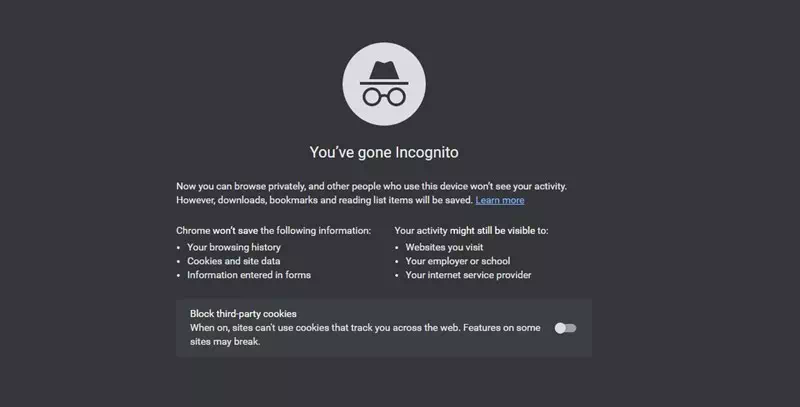
ໃນຂະນະທີ່ Twitter ເຮັດວຽກໄດ້ດີໃນໂໝດບໍ່ເປີດເຜີຍຕົວຕົນ ຫຼື ໂໝດການທ່ອງເວັບແບບສ່ວນຕົວສໍາລັບຕົວທ່ອງເວັບທີ່ທັນສະໄຫມ, ບາງຕົວທ່ອງເວັບທີ່ມີຄວາມນິຍົມຫນ້ອຍອາດຈະເຮັດໃຫ້ເກີດບັນຫາຄວາມເຂົ້າກັນໄດ້.
Twitter ບໍ່ເຂົ້າກັນໄດ້ກັບທຸກໆ desktop ຫຼືຕົວທ່ອງເວັບຂອງມືຖື. ດັ່ງນັ້ນ, ຖ້າ Twitter ສືບຕໍ່ອອກຈາກລະບົບອັດຕະໂນມັດ, ທ່ານຈໍາເປັນຕ້ອງກວດເບິ່ງວ່າທ່ານກໍາລັງໃຊ້ Twitter ໃນຕົວທ່ອງເວັບທີ່ເຂົ້າກັນໄດ້.
ນອກຈາກນີ້, ບາງຕົວທ່ອງເວັບເຊັ່ນ: Tor Twitter ຈະບໍ່ເຮັດວຽກຢູ່ໃນໂໝດການທ່ອງເວັບນີ້. ນອກຈາກນັ້ນ, ການຊອກຫາແບບສ່ວນຕົວ ຫຼືໂໝດບໍ່ເປີດເຜີຍຕົວຕົນຈະບໍ່ບັນທຶກຂໍ້ມູນການເຂົ້າສູ່ລະບົບຂອງທ່ານ. ດັ່ງນັ້ນ, ຖ້າທ່ານປິດໂຫມດການທ່ອງເວັບສ່ວນຕົວ, ຂໍ້ມູນທີ່ບັນທຶກໄວ້ຂອງທ່ານຈະຫາຍໄປຕະຫຼອດການ.
ດັ່ງນັ້ນ, ຖ້າທ່ານຕ້ອງການໃຫ້ຕົວທ່ອງເວັບບັນທຶກຂໍ້ມູນເຂົ້າສູ່ລະບົບຂອງທ່ານ, ໃຫ້ແນ່ໃຈວ່າ ໃຊ້ໂໝດການຊອກຫາແບບປົກກະຕິ ແທນທີ່ຈະເປັນໂໝດບໍ່ເປີດເຜີຍຕົວຕົນ ຫຼືໂໝດສ່ວນຕົວ.
3. ປິດການທໍາງານ cookies ໃນຕົວທ່ອງເວັບອິນເຕີເນັດຂອງທ່ານ
ຖ້າທ່ານບໍ່ຮູ້, cookies ແມ່ນໄຟລ໌ຂໍ້ຄວາມທີ່ເວັບໄຊທ໌ໃຊ້ເພື່ອເກັບຂໍ້ມູນກ່ຽວກັບການຢ້ຽມຢາມຂອງທ່ານ. ເວັບໄຊທ໌ເກັບຂໍ້ມູນຂອງທ່ານພ້ອມກັບຂໍ້ມູນການເຂົ້າສູ່ລະບົບຂອງທ່ານໃນ cookies.
ບັນຫາແມ່ນວ່າສ່ວນຂະຫຍາຍຂອງຕົວທ່ອງເວັບຫຼາຍຫຼື add-ons ສາມາດລຶບ cookies ໄດ້. ເມື່ອສິ່ງດັ່ງກ່າວເກີດຂຶ້ນ, ທ່ານຈະຖືກຖາມໃຫ້ເຂົ້າສູ່ລະບົບອີກຄັ້ງ.
ດັ່ງນັ້ນ, ໃຫ້ແນ່ໃຈວ່າທ່ານບໍ່ປິດ cookies ໃນຕົວທ່ອງເວັບຂອງທ່ານ. ຜ່ານເສັ້ນຕໍ່ໄປນີ້, ພວກເຮົາຈະແບ່ງປັນກັບທ່ານຂັ້ນຕອນເພື່ອເປີດໃຊ້ cookies ໃນຕົວທ່ອງເວັບຂອງ Google Chrome.
- ເປີດ Google Chrome, ແລະໃຫ້ຄລິກໃສ່ສາມຈຸດ ໃນມຸມຂວາເທິງ. ຈາກບັນຊີລາຍຊື່ຂອງທາງເລືອກທີ່ປາກົດ, ເລືອກການຕັ້ງຄ່າ".
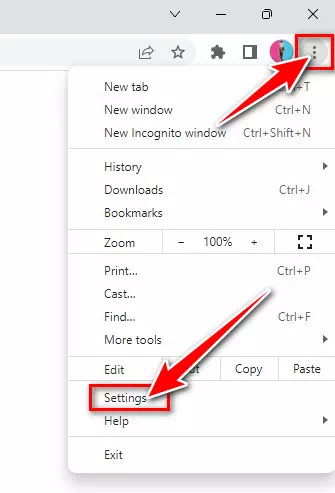
ໃຫ້ຄລິກໃສ່ສາມຈຸດໃນແຈເທິງຂວາຂອງບັນຊີລາຍການຂອງທາງເລືອກທີ່ປາກົດຂຶ້ນ, ເລືອກຕັ້ງ - ຈາກນັ້ນໃນການຕັ້ງຄ່າ, ເຂົ້າຫາ “ຄວາມເປັນສ່ວນຕົວແລະຄວາມປອດໄພ".
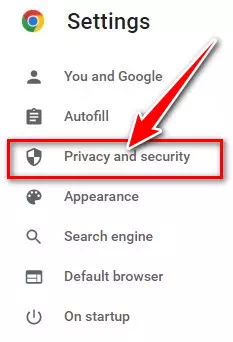
ໃຫ້ຄລິກໃສ່ສ່ວນຄວາມເປັນສ່ວນຕົວແລະຄວາມປອດໄພ - ຢູ່ເບື້ອງຂວາ, ໃຫ້ຄລິກໃສ່ຕົວເລືອກ "Cookies ແລະຂໍ້ມູນເວັບໄຊທ໌ອື່ນໆ".
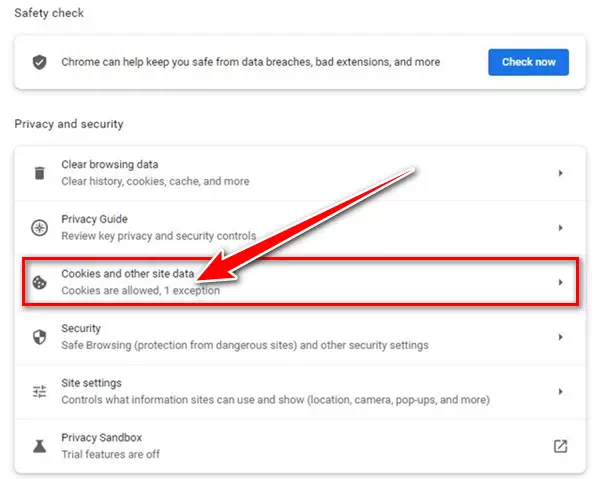
ຄລິກທີ່ Cookies ແລະທາງເລືອກຂໍ້ມູນເວັບໄຊທ໌ອື່ນໆ - ຫຼັງຈາກນັ້ນ, ພາຍໃນ ການຕັ້ງຄ່າທົ່ວໄປ , ຊອກຫາ "ອະນຸຍາດ cookies ທັງໝົດ".
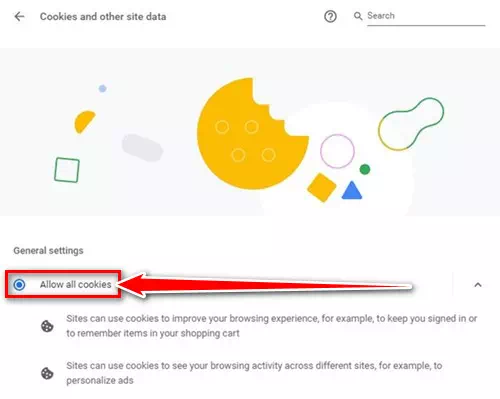
ພາຍໃຕ້ການຕັ້ງຄ່າທົ່ວໄປ, ເລືອກອະນຸຍາດໃຫ້ cookies ທັງຫມົດ
ແລະນັ້ນແມ່ນມັນ. ດ້ວຍວິທີນີ້, ທ່ານສາມາດເປີດໃຊ້ cookies ໃນ browser Google Chrome ຂອງທ່ານໄດ້.
4. app Twitter ຂອງທ່ານແມ່ນບັນຫາ
ຖ້າທ່ານສົງໄສວ່າເປັນຫຍັງແອັບຯ Twitter ຈື່ງເຮັດໃຫ້ຂ້ອຍອອກຈາກລະບົບ, ອາດຈະມີບັນຫາກັບແອັບຯເອງ. ບາງຄັ້ງ, ແອັບຯ Twitter ສໍາລັບ Android ແລະ iOS ອາດຈະພົບບັນຫາ ແລະໃຫ້ທ່ານອອກຈາກລະບົບທັນທີ.
ຖ້າ Twitter ສຸ່ມທ່ານອອກຈາກລະບົບ, ມັນຈະດີກວ່າ ລຶບລ້າງແຄດແອັບ. ການລຶບລ້າງແຄດຂອງແອັບຯ Twitter ໃນ Android ອາດຈະແກ້ໄຂໄຟລ໌ cache ທີ່ເສຍຫາຍ ຫຼືລ້າສະໄຫມ.
ເມື່ອ cache ຂອງແອັບຯເສຍຫາຍ, app ພະຍາຍາມອ່ານຈາກ cache ທີ່ເສຍຫາຍແລະອອກຈາກລະບົບຂອງທ່ານ. ມັນງ່າຍຫຼາຍທີ່ຈະລ້າງແຄດຂອງແອັບຯ Twitter ໃນ Android; ດັ່ງນັ້ນ, ປະຕິບັດຕາມຂັ້ນຕອນເຫຼົ່ານີ້:
- ກົດເຂົ້າ ໄອຄອນແອັບພລິເຄຊັນ Twitter ໃນຫນ້າຈໍເຮືອນຂອງທ່ານແລະເລືອກ "ຂໍ້ມູນຄໍາຮ້ອງສະຫມັກ".
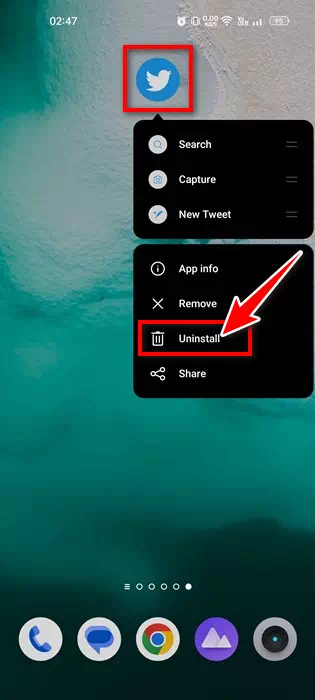
ແຕະໄອຄອນແອັບ Twitter ໃນໜ້າຈໍຫຼັກຂອງທ່ານ ເລືອກຂໍ້ມູນແອັບ - ຫຼັງຈາກນັ້ນ, ໃນຂໍ້ມູນ App ເລືອກ 'ການນໍາໃຊ້ການເກັບຮັກສາ".
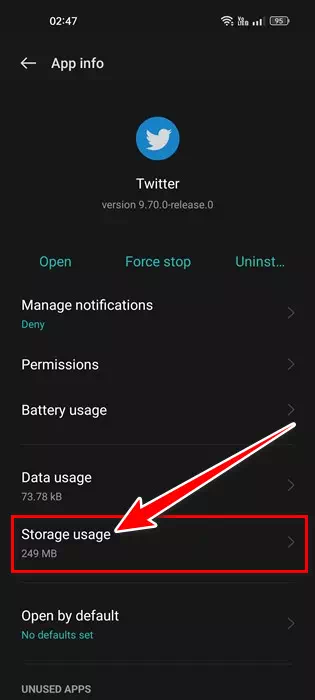
ໃນຂໍ້ມູນແອັບ ເລືອກການນຳໃຊ້ບ່ອນຈັດເກັບຂໍ້ມູນ - ໃນການນໍາໃຊ້ການເກັບຮັກສາ, ແຕະໃສ່ "ລຶບ cache".
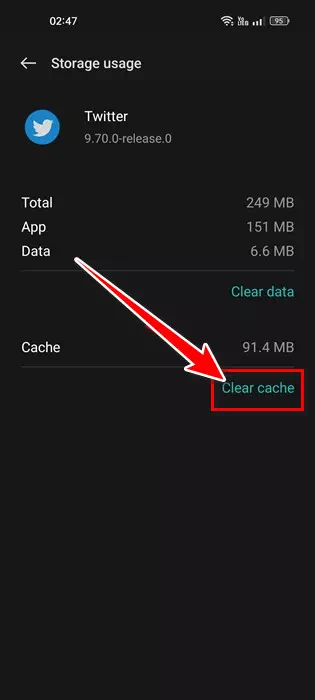
ໃນການນໍາໃຊ້ການເກັບຮັກສາໃຫ້ຄລິກໃສ່ Clear Cache
ແລະນັ້ນແມ່ນທັງໝົດເພາະວ່ານີ້ອາດຈະແກ້ໄຂບັນຫາຂອງການຖືກອອກຈາກລະບົບ Twitter ແບບສຸ່ມໃນ Android.
ໃນ iOS, ພວກເຮົາແນະນຳໃຫ້ຕິດຕັ້ງແອັບ Twitter ຄືນໃໝ່.
5. ທ່ານກໍາລັງໃຊ້ VPN ຫຼືຕົວແທນ

ບໍ່ແນະນໍາໃຫ້ໃຊ້ VPN و proxy , ໂດຍສະເພາະຢູ່ໃນເວັບໄຊທ໌ເຊັ່ນ Twitter. ແອັບພລິເຄຊັ່ນເຄືອຂ່າຍສັງຄົມ ແລະຂໍ້ຄວາມທັນທີສ່ວນໃຫຍ່ປະສົບບັນຫາເມື່ອໂທລະສັບ ຫຼືຄອມພິວເຕີຂອງທ່ານເຊື່ອມຕໍ່ກັບເຊີບເວີ VPN.
ຜູ້ໃຊ້ຫຼາຍຄົນໄດ້ລາຍງານວ່າພວກເຂົາແກ້ໄຂບັນຫາທີ່ Twitter ສືບຕໍ່ອອກຈາກລະບົບໂດຍການປິດການໃຊ້ VPN app. ບັນຫາເກີດຂຶ້ນເມື່ອແອັບຯກວດພົບ VPN ແລະບໍ່ສາມາດເຊື່ອມຕໍ່ກັບເຄື່ອງແມ່ຂ່າຍອື່ນ.
ເມື່ອການເຊື່ອມຕໍ່ກັບເຄື່ອງແມ່ຂ່າຍຂອງ Twitter ລົ້ມເຫລວ, ທ່ານທັນທີອອກຈາກລະບົບແລະຂໍໃຫ້ເຂົ້າສູ່ລະບົບຄືນໃຫມ່. ເຖິງແມ່ນວ່າທ່ານຈະບໍ່ໄດ້ໃຊ້ VPN, ໃຫ້ແນ່ໃຈວ່າກວດເບິ່ງການຕັ້ງຄ່າຕົວແທນຂອງທ່ານ. ພວກເຮົາແນະນຳໃຫ້ທ່ານປິດໃຊ້ງານທັງສອງເຊີບເວີ VPN/Proxy ເພື່ອແກ້ໄຂບັນຫາການອອກຈາກລະບົບ Twitter.
6. ທ່ານກໍາລັງໃຊ້ແອັບພລິເຄຊັນ Twitter ພາກສ່ວນທີສາມ
ຖ້າທ່ານເປັນຜູ້ໃຊ້ປົກກະຕິຂອງແອັບຯ Twitter ໃນ Android, ທ່ານອາດຈະຮູ້ວ່າແອັບຯດັ່ງກ່າວຂາດຄຸນສົມບັດທີ່ສໍາຄັນຫຼາຍ. ເພື່ອບັນລຸລັກສະນະເຫຼົ່ານີ້, ຜູ້ໃຊ້ມັກຈະຕິດຕັ້ງຫຼືແກ້ໄຂແອັບພລິເຄຊັນ Twitter ຂອງພາກສ່ວນທີສາມ.
ມີແອັບ Twitter ທີ່ຖືກຕ້ອງບໍ່ຫຼາຍປານໃດສຳລັບ Android ທີ່ປົດລັອກຄຸນສົມບັດທີ່ເປັນປະໂຫຍດຫຼາຍຢ່າງ. ແອັບເຫຼົ່ານີ້ສາມາດດາວໂຫຼດໄດ້ຟຣີ, ແລະພວກມັນສ່ວນຫຼາຍແມ່ນມີຢູ່ໃນ Google Play Store.
ເຈົ້າຍັງຈະພົບເຫັນແອັບ Twitter ພາກສ່ວນທີສາມສຳລັບ iPhone ເຊັ່ນດຽວກັນກັບໃນ Apple App Store. Twitter ບໍ່ແນະນໍາກິດດັ່ງກ່າວ; ຖ້າຫາກວ່າຫນຶ່ງໄດ້ຖືກກວດພົບ, ທ່ານຈະຖືກອອກຈາກລະບົບ. ໃນກໍລະນີຮ້າຍແຮງທີ່ສຸດ, ການນໍາໃຊ້ແອັບຯ Twitter ທີ່ຖືກດັດແປງສາມາດນໍາໄປສູ່ການຫ້າມບັນຊີ.
ດັ່ງນັ້ນ, ຖ້າທ່ານກໍາລັງໃຊ້ແອັບຯ Twitter ພາກສ່ວນທີສາມທີ່ບໍ່ມີການເຄື່ອນໄຫວຫຼືກໍາລັງພັດທະນາ, ມັນກໍ່ດີທີ່ສຸດທີ່ຈະຖອນການຕິດຕັ້ງມັນ. ຢ່າງໃດກໍ່ຕາມ, ໃຫ້ແນ່ໃຈວ່າຖອນການເຊື່ອມຕໍ່ບັນຊີຂອງທ່ານກ່ອນທີ່ຈະຖອນການຕິດຕັ້ງແອັບຯເຫຼົ່ານີ້ຈາກໂທລະສັບສະຫຼາດຂອງທ່ານ.
ນີ້ແມ່ນມັນ ເຫດຜົນວ່າເປັນຫຍັງບັນຊີ Twitter ຂອງທ່ານອອກຈາກລະບົບອັດຕະໂນມັດ. ຖ້າທ່ານຕ້ອງການຄວາມຊ່ວຍເຫຼືອເພີ່ມເຕີມເພື່ອເຂົ້າໃຈວ່າເປັນຫຍັງ Twitter ຈຶ່ງອອກຈາກລະບົບ, ໃຫ້ພວກເຮົາຮູ້ໃນຄໍາເຫັນ. ນອກຈາກນັ້ນ, ຖ້າບົດຄວາມຊ່ວຍເຈົ້າ, ໃຫ້ແນ່ໃຈວ່າຈະແບ່ງປັນມັນກັບຫມູ່ເພື່ອນຂອງເຈົ້າເຊັ່ນກັນ.
ທ່ານອາດຈະສົນໃຈຢາກຮຽນຮູ້ກ່ຽວກັບ:
ພວກເຮົາຫວັງວ່າເຈົ້າພົບວ່າບົດຄວາມນີ້ເປັນປະໂຫຍດເພື່ອໃຫ້ເຈົ້າຮູ້ ເປັນຫຍັງບັນຊີ Twitter ຂອງຂ້ອຍຈຶ່ງອອກຈາກລະບົບ? ແລະວິທີການແກ້ໄຂນັ້ນ. ແບ່ງປັນຄວາມຄິດເຫັນແລະປະສົບການຂອງທ່ານກັບພວກເຮົາໃນຄໍາເຫັນ.
ແນະ ນຳ









